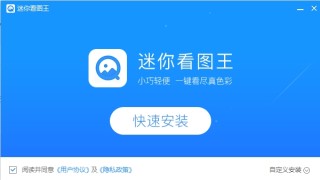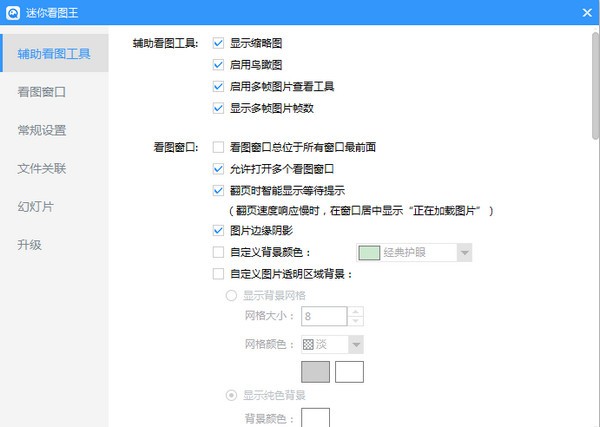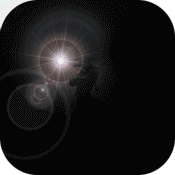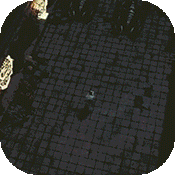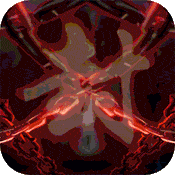迷你看图王 迷你看图王是一款图片浏览软件,迷你看图王app带给用户极致的看图体验,小巧轻便,界面简洁,功能全面,支持常见图片格式,可以一键进行P图,操作方便,迷你看图王能够满足用户的图片浏览需求,有需要的朋友快来下载迷你看图王app吧!

检测: 安全无毒、
安全无毒、 无广告、
无广告、 无插件
无插件
- 版本:v1.0.7
- 类型:摄影图片
- 语言:简体中文
- 大小:12.7M
- 更新:2022-01-04
扫一扫,下载更方便

由网友提供
扫码在手机打开
游戏简介
迷你看图王是一款免费的电脑看图软件,这款软件打开图片速度非常快,支持各种格式的图片。windows默认的图片浏览器有时候打开图片真的很慢,而且支持的图片格式有限,如果你不喜欢默认的图片浏览器,可以试试这款迷你看图。
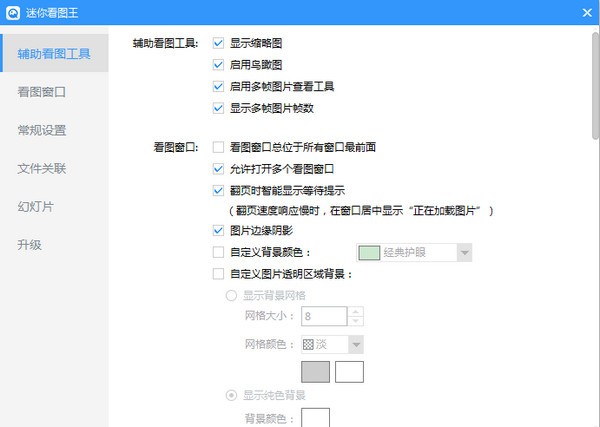
软件介绍:
小巧轻便,界面简洁,功能全面,兼容上百种图片格式,包括常用的JPG、BMP、PNG等常规图片格式和PDS等专业图像格式,以及GIF等动态图片格式。
软件完美支持Win10,Win7及以下所有Windows操作系统。软件配有强大的图像处理引擎,处理上百兆图片无压力,同时还配备图片美化工具、截图工具、图片管理器等实用小工具,是用户装机必备软件。
使用方法:
一、打开图片利用利用迷你看图王打开图片主要有三种方式:1.安装迷你看图王软件后,在图库查看时双击图片直接打开;2.在图库查看图片时,右键下拉菜单选择【用迷你看图王打开】
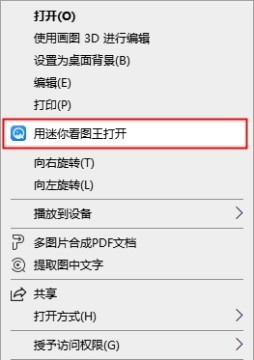
3.在图库查看图片时,右键下拉菜单选项【打开方式】,选择迷你看图王浏览图片;
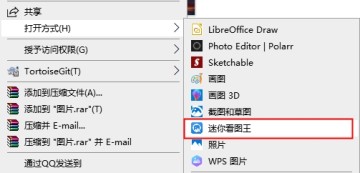
4.先启动迷你看图王,点击界面中心的“打开图片”号,即可打开图片;利用【菜单-打开图片】打开,或快捷键Ctrl+O。
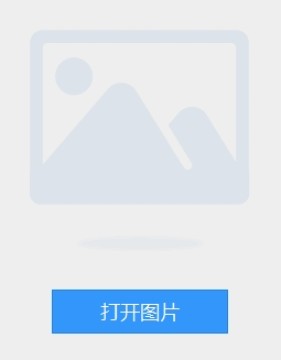
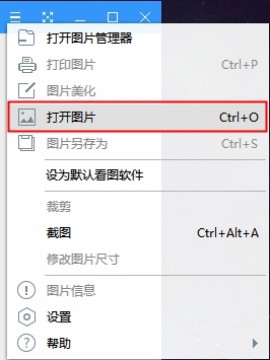
二、认识界面迷你看图王界面主要有下面5个版块的内容组成:1.状态栏界面的左上角 依次是迷你看图王logo+当前显示图片名称+格式+尺寸+大小--迷你看图王--当前图片是整个文件夹中的第几张图片--缩放比; 界面的右上角 是菜单栏,包括【主菜单】、【全屏】、【最小化】、【最大化】、【关闭】5个功能键;
界面的右上角 是菜单栏,包括【主菜单】、【全屏】、【最小化】、【最大化】、【关闭】5个功能键;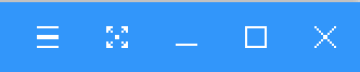 2.图片切换当鼠标移动到图片的左右两端,指针会自动变成箭头,点击鼠标即可完成图片切换操作;
2.图片切换当鼠标移动到图片的左右两端,指针会自动变成箭头,点击鼠标即可完成图片切换操作;

3.鸟瞰图用于方便快捷的定位查看到大图的任意部分,只需用鼠标在鸟瞰图上移动,定位在您想定位的地方,界面上就会显示出鼠标定位的地方的放大细节图,简单方便;

4.缩略图预览界面当打开一张图片后,看图窗口下方中间的位置将会一次性预览当前目录下所有的图片,无须再返回目录,可直接通过缩略图切换图片;
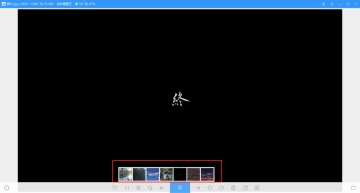
5.工具栏最下面一排是工具格栏,可用来完成一系列对图片的调整和操作。
三、工具栏下面是工具栏的按钮功能介绍:1.信息: 点击后,将显示该图片的详细信息。其快捷键为:“I”。2.收藏
点击后,将显示该图片的详细信息。其快捷键为:“I”。2.收藏 收藏了图片后,可方便用户在图片管理器中,快速查找到图片,也支持一键导出功能。其快捷键为:“Ctrl+D”3.1:1实际大小/适应窗口
收藏了图片后,可方便用户在图片管理器中,快速查找到图片,也支持一键导出功能。其快捷键为:“Ctrl+D”3.1:1实际大小/适应窗口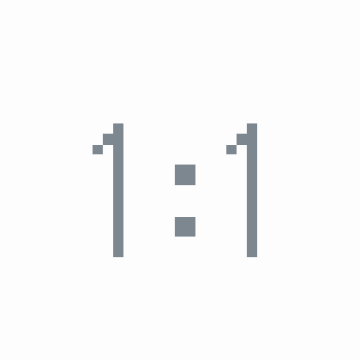
 迷你看图王默认会以图片的适应窗口尺寸来展示图片。该按钮可随时切换实际大小和适应窗口尺寸。实际尺寸,即图片拍摄的尺寸大小。其快捷键为:“/”。4.放大
迷你看图王默认会以图片的适应窗口尺寸来展示图片。该按钮可随时切换实际大小和适应窗口尺寸。实际尺寸,即图片拍摄的尺寸大小。其快捷键为:“/”。4.放大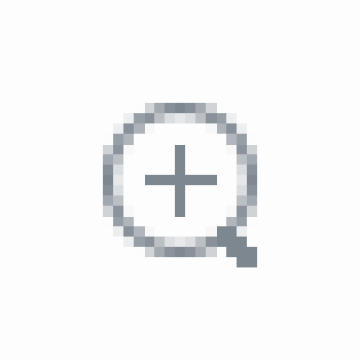 该操作键的功能是用于放大图片,其快捷键为:“+”。迷你看图王可以支持放大至16倍,放大后可以通过鼠标在界面上移动或者在鸟瞰图上定位的方式查看局部图;也可以点击【适应窗口】或【实际大小】按钮来查看原始图。5.缩小
该操作键的功能是用于放大图片,其快捷键为:“+”。迷你看图王可以支持放大至16倍,放大后可以通过鼠标在界面上移动或者在鸟瞰图上定位的方式查看局部图;也可以点击【适应窗口】或【实际大小】按钮来查看原始图。5.缩小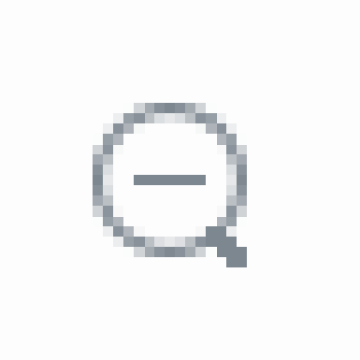 该操作键的功能是用于缩小图片。其快捷键为:“-”。6.上一页箭头键
该操作键的功能是用于缩小图片。其快捷键为:“-”。6.上一页箭头键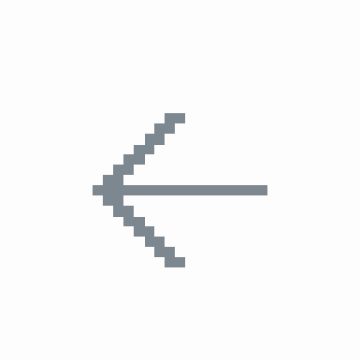 该功能是用于多张图片之前的互相切换。点击按钮,执行向前切换图片的。其快捷键为:“↑”、“←”、“PageUp”。7.幻灯片
该功能是用于多张图片之前的互相切换。点击按钮,执行向前切换图片的。其快捷键为:“↑”、“←”、“PageUp”。7.幻灯片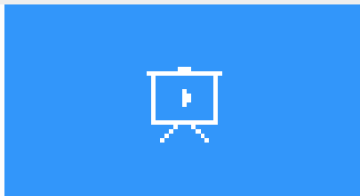 该功能用于改变图片观看模式。点击按键,图片查看会由之前的普通模式切换到幻灯片观看模式上。其快捷键为:“F5”。8.下一页箭头键
该功能用于改变图片观看模式。点击按键,图片查看会由之前的普通模式切换到幻灯片观看模式上。其快捷键为:“F5”。8.下一页箭头键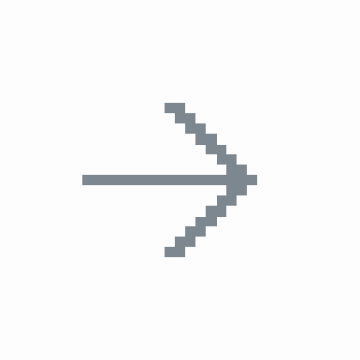 该功能是用于多张图片之前的互相切换。点击按钮,执行向后切换图片的。其快捷键为:“↓”、“→”、“PageDown”。9.逆时针旋转
该功能是用于多张图片之前的互相切换。点击按钮,执行向后切换图片的。其快捷键为:“↓”、“→”、“PageDown”。9.逆时针旋转 点击一次,图片逆时针旋转90度。其快捷键为:“Ctrl+L”。10.顺时针旋转
点击一次,图片逆时针旋转90度。其快捷键为:“Ctrl+L”。10.顺时针旋转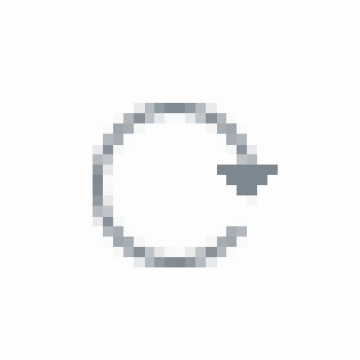 点击一次,图片顺时针旋转90度。其快捷键为:“Ctrl+R”。11.删除
点击一次,图片顺时针旋转90度。其快捷键为:“Ctrl+R”。11.删除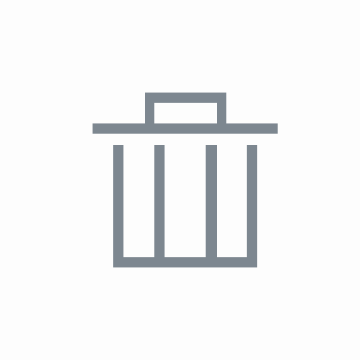 该按钮用于删除当前正在查看的图片,执行此项操作的图片会从文件夹中直接删除,放到回收站中。其快捷键为:Delete。12.图片美化
该按钮用于删除当前正在查看的图片,执行此项操作的图片会从文件夹中直接删除,放到回收站中。其快捷键为:Delete。12.图片美化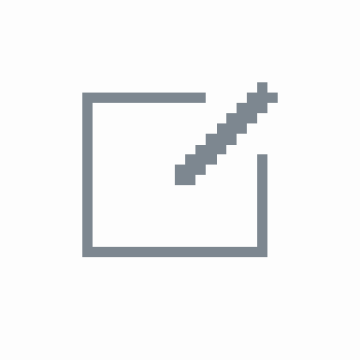 点击按钮,打开“图片编辑器”,可对图片进行马赛克、特效、亮度、饱和度、对比度、旋转、裁剪、添加文字等美化处理。13.更多
点击按钮,打开“图片编辑器”,可对图片进行马赛克、特效、亮度、饱和度、对比度、旋转、裁剪、添加文字等美化处理。13.更多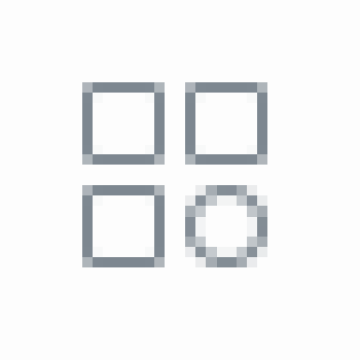 点击按钮,可对锁定缩放比、缩略图、鸟瞰图进行开关设置,还可进行修改尺寸、修改名称、加水印等批量操作。
点击按钮,可对锁定缩放比、缩略图、鸟瞰图进行开关设置,还可进行修改尺寸、修改名称、加水印等批量操作。